在支持 GPU 的 Docker 容器中运行 AI 模型
5.00/5 (3投票s)
在本文中,我们将回到 Intel/AMD CPU。这次,我们将使用 GPU 加速我们的计算。
引言
容器技术,例如 Docker,极大地简化了软件的依赖管理和可移植性。在本系列文章中,我们将探讨 Docker 在机器学习 (ML) 场景中的应用。
本系列文章假设您熟悉 ML、容器化以及特别是 Docker。欢迎您下载 项目代码。
在 上一篇文章 中,我们为实验、训练和推理创建了基本的容器。为此,我们使用了 Intel/AMD 和 ARM CPU。在本文中,我们将利用 Nvidia GPU 的强大功能来减少训练和推理时间。
准备 Docker 主机以使用 Nvidia GPU
要从 Docker 使用 GPU,我们需要一个配备 Nvidia GPU 和 Linux 的主机(自 2020 年 12 月以来,GPU 支持也通过 适用于 Linux 的 Windows 子系统 (WSL2) 在 Windows 上运行)。在云端,您只需选择合适的 VM 大小和操作系统镜像。例如,Azure 上的 NC6 和带有 Ubuntu 18.04 的数据科学虚拟机。
根据 Linux 发行版和 GPU 型号的不同,本地机器上的配置 可能要求更高
- 确保您的主机上已安装 Nvidia GPU 驱动程序。
- 安装适合您的发行版的 nvidia-container-runtime。
- 重启 Docker 守护进程。
现在您应该能够使用 --gpus 属性运行一个容器;例如,仅使用第一个 GPU
$ docker run --gpus "device=0" nvidia/cuda:11.2.1-runtime nvidia-smi
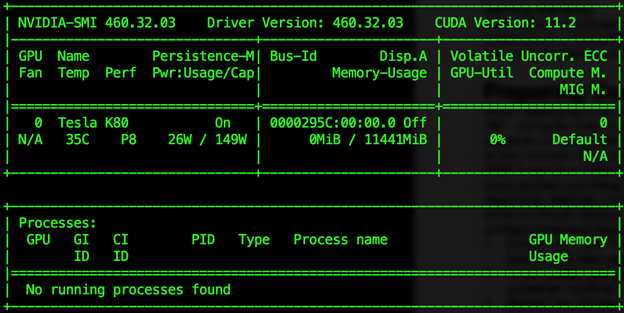
重要的是在主机和容器中使用相同的 CUDA 版本(在我们的例子中是 11.2)。如果版本不匹配,容器将无法启动,并显示类似“unsatisfied condition: cuda>=11.0.”的错误。
预测 Dockerfile
我们建议您始终从给定任务可用的最小基本镜像开始,通常后缀为“runtime”。虽然“devel”后缀似乎更合适,但它所表示的镜像包含许多在大多数 ML 场景中不需要的工具。
使用 Nvidia 提供的基本镜像(例如,上面提到的 nvidia/cuda:11.2.1-runtime),在此处安装 Python 和我们的库,然后完成任务,这可能很诱人。不幸的是,这行不通,至少对于 TensorFlow 而言。我们可以按照提供的 分步说明 或使用官方推荐的 Tensorflow Docker 镜像。
我们将采用后一种选择。除了 FROM 语句之外,新的预测 Dockerfile 的其余部分与我们用于仅 CPU 版本的相同
FROM tensorflow/tensorflow:2.3.2-gpu
ARG DEBIAN_FRONTEND=noninteractive
RUN apt-get update \
&& apt-get -y install --no-install-recommends ffmpeg libsm6 libxext6 \
&& apt-get autoremove -y && apt-get clean -y && rm -rf /var/lib/apt/lists/*
ARG USERNAME=mluser
ARG USERID=1000
RUN useradd --system --create-home --shell /bin/bash --uid $USERID $USERNAME
COPY requirements.txt /tmp/requirements.txt
RUN pip3 install --no-cache-dir -r /tmp/requirements.txt \
&& rm /tmp/requirements.txt
USER $USERNAME
WORKDIR /home/$USERNAME/app
COPY app /home/$USERNAME/app
ENTRYPOINT ["python", "predict.py"]
请注意,我们使用的是 TensorFlow 版本 2.3.2,而不是之前的 2.4.1。这主要是因为版本 2.4.1 的官方 Docker 镜像要大得多(>5.5GB,而所选镜像约为 3GB)。稍微旧的版本足以满足我们的需求。
因为我们使用包含 TensorFlow(以及匹配的 NumPy 版本)的基本镜像,所以我们的 requirements.txt 缩小为一行
opencv-python==4.5.1.48
下载 项目代码 后,我们可以构建镜像
$ docker build --build-arg USERID=$(id -u) -t mld05_gpu_predict .
如前所述,如果不需要 --build-arg USERID 参数,我们可以跳过它(尤其是在 Windows 上)。
训练 Dockerfile
因为我们希望不仅将 GPU 用于预测,还用于训练,所以我们需要引入一个额外的镜像定义 – Dockerfile.train
FROM mld05_gpu_predict:latest ENTRYPOINT ["python", "train.py"]
我们只需将我们的预测镜像作为基础,并添加一个覆盖 ENTRYPOINT 为 train.py 脚本的单层。这是一个小的权衡,以避免增加镜像数量和代码重复。我们不介意这里的“latest”标签,因为我们完全控制着我们使用的基本镜像。
现在让我们构建它
$ docker build -t mld05_gpu_train -f 'Dockerfile.train' .
运行训练
让我们尝试使用 GPU 和 CPU 进行训练 - 以比较性能。
使用 GPU 训练
$ docker run -v $(pwd)/data:/home/mluser/data -v $(pwd)/models:/home/mluser/models \ --rm --user $(id -u):$(id -g) --gpus "device=0" \ mld05_gpu_train --model_path ../models/mnist_model.h5 --epochs 5
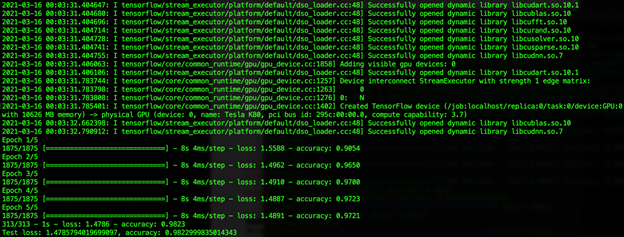
请注意传递给训练脚本的 --model_path 和 --epochs 参数。
要仅使用 CPU 训练,我们只需删除 --gpus "device=0" 参数
$ docker run -v $(pwd)/data:/home/mluser/data -v $(pwd)/models:/home/mluser/models \ --rm --user $(id -u):$(id -g) \ mld05_gpu_train --model_path ../models/mnist_model.h5 --epochs 5

如您所见,GPU 使训练速度翻了一番(从 CPU 上的每 epoch 18 秒到 GPU 上的每 epoch 8 秒)。不多,但我们在这里训练一个非常简单的模型。对于实际任务,您可以预期 5-10 倍的改进。
如果您的结果不同,请查看 TensorFlow 日志。如果它未能使用 GPU,您将看到类似“Could not load dynamic library (…).”的错误。
运行预测
在训练完我们的模型后,我们可以检查它在预测中的表现
$ docker run -v $(pwd)/data:/home/mluser/data -v $(pwd)/models:/home/mluser/models \ --rm --user $(id -u):$(id -g) --gpus "device=0" \ mld05_gpu_predict --images_path /home/mluser/data/test_mnist_images/*.jpg

摘要
在本文中,我们已经成功地使用带有 GPU 支持的 Docker 容器运行了训练和推理。我们准备好使用 Docker 解决基本的 ML 任务。在下一系列中,我们将扩展我们的知识,以解决在实际场景中使用 Docker 时更复杂的情况。
